Chromecast je zařízení, které vám umožňuje bezproblémově odesílat obsah, jako je zvuk nebo video, do televize přes vaši domácí síť. Zapojuje se do portu HDMI vašeho televizoru. Pomocí Chromecastu můžete odesílat média z mobilních zařízení nebo z počítače do televize. Je to nejlepší a cenově dostupný způsob odesílání médií do televize pomocí zařízení Chromecast.
V tomto článku uvidíme, jak odesílat video z Ubuntu 20.04 LTS do Chromecastu.
Tři způsoby, jak odesílat videa z Ubuntu do Chromecastu
Videa z Ubuntu můžeme odesílat do zařízení Chromecast následujícími způsoby:
- S Mkchromecast na terminálu.
- Pomocí přehrávače VLC.
- Pomocí prohlížeče Google Chrome.
Než začnete, ujistěte se, že zařízení Chromecast a zdrojové zařízení, tj. mobil nebo počítač, jsou ve stejné síti.
1. Odešlete stream videa do Chromecastu pomocí Terminálu
Terminál můžeme použít k odesílání místních videí nebo videí z YouTube do Chromecastu. K tomu musíme nainstalovat Mkchromecast . Mkchromecast je program, který můžeme použít k odesílání médií (audia a videa) z macOS X nebo Linuxu do vašeho zařízení Chromecast. Začněme tedy s jeho instalací.
1. Nejprve spusťte Terminál stisknutím Ctrl+Alt+T a poté zadejte následující příkaz pro instalaci Mkchromecast:
$ sudo apt install mkchromecast
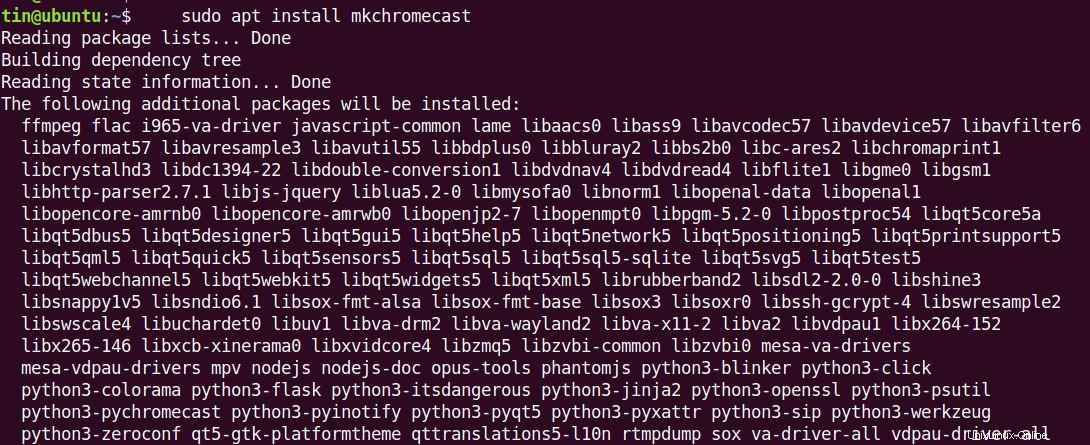
Chvíli počkejte, než bude instalace dokončena.
2. Poté budeme muset spárovat zařízení Chromecast s Ubuntu. Otevřete Terminál a poté spusťte následující příkaz:
$ mkchromecast –t
Zobrazí seznam dostupných zařízení v síti.

Kliknutím na ikonu Chromecast v oblasti hlavního panelu v pravém horním rohu plochy vyhledejte zařízení pro streamování médií. Vyberte název zařízení, do kterého chcete odesílat. Pokud zde není uvedeno žádné zařízení, klikněte na Vyhledat zařízení pro streamování médií . Zde můžete také konfigurovat různá nastavení.
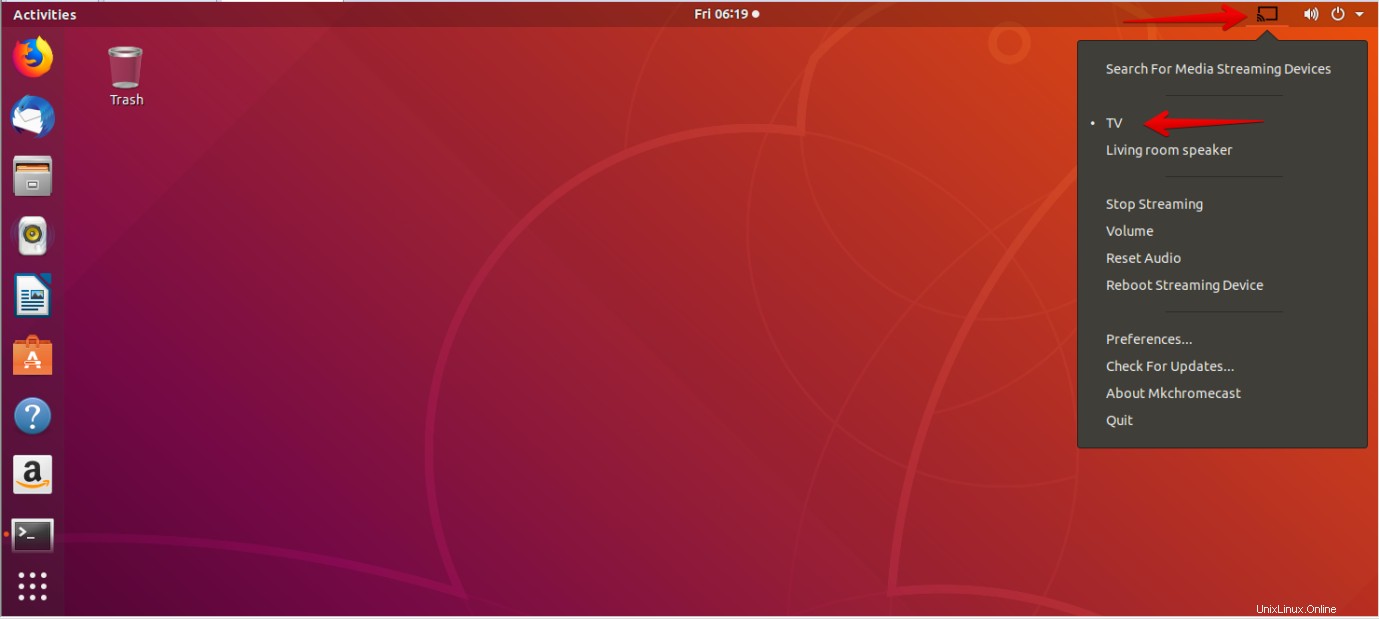
3. Chcete-li odeslat místní video z Ubuntu do zařízení Chromecast, otevřete aplikaci Terminál v Ubuntu. Poté spusťte příkaz pomocí následující syntaxe k odeslání videa:
$ mkchromecast --video -i [path/to/video]
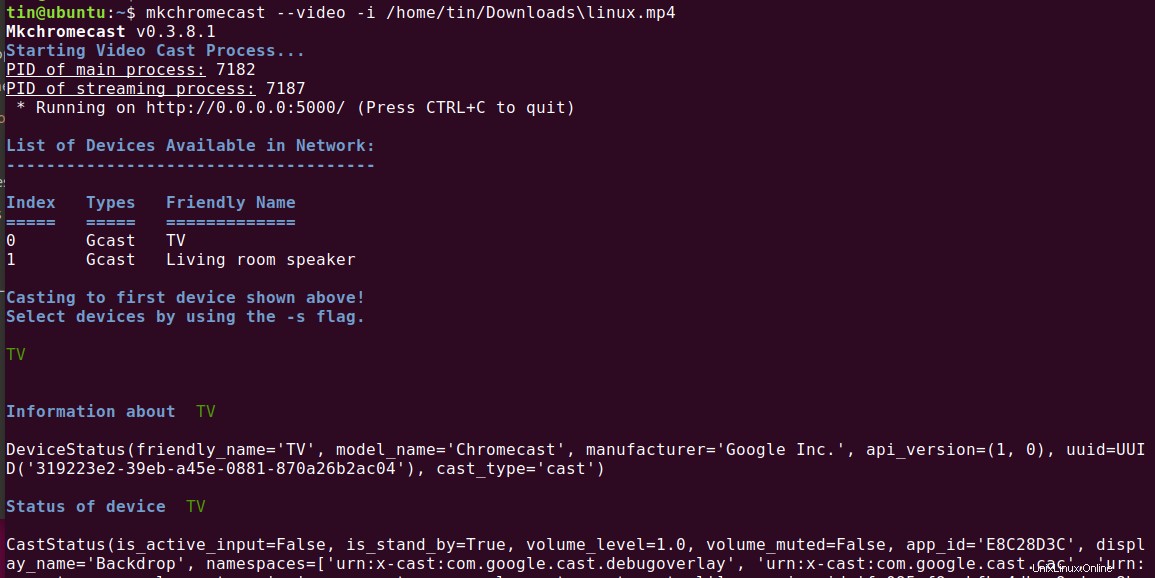
Níže v Terminálu můžete vidět následující informace:
- IP informace o zařízení pro streamování médií, tj. TV
- Místní IP adresy Ubuntu.
- Typ média
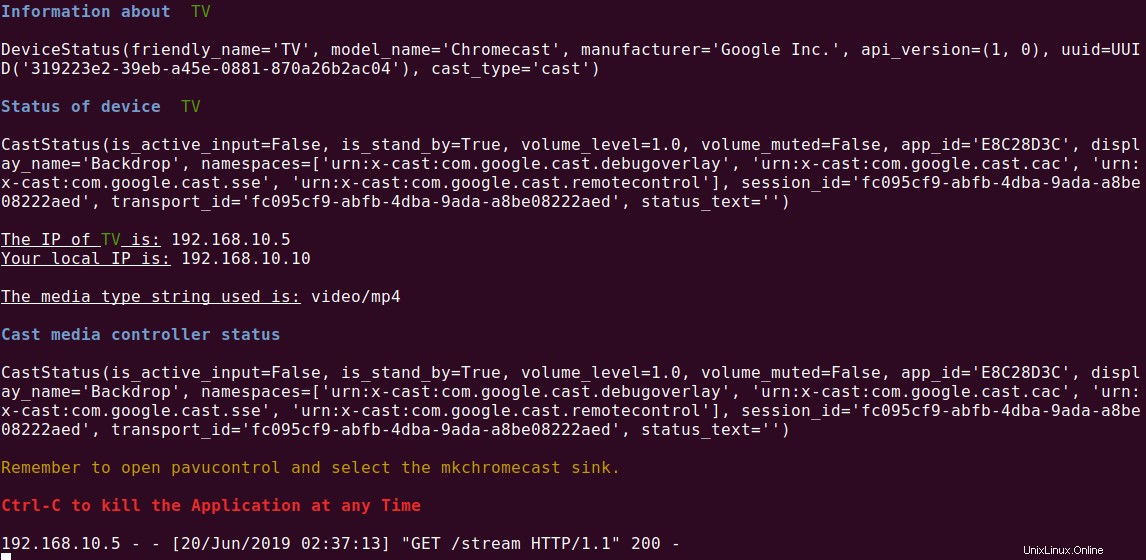
Můžeme také odesílat videa na YouTube přímo z Terminálu. Za tímto účelem spusťte příkaz v Terminálu pomocí následující syntaxe:
$ mkchromecast –y [youtube-URL] --video
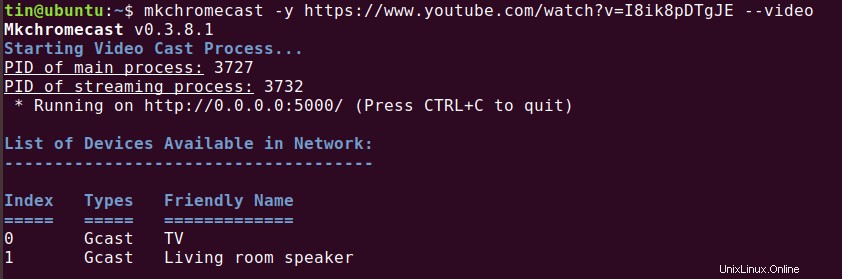
Pamatujte však, že odesláním videa YouTube tímto způsobem se video nejprve stáhne do vašeho systému a poté se toto stažené video odešle do vašeho Chromecastu.
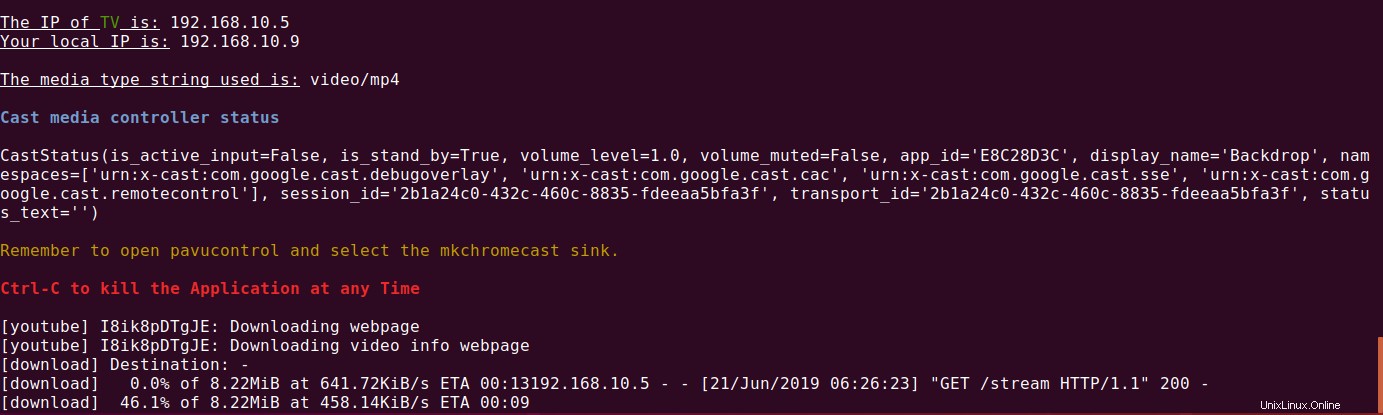
Chcete-li odesílání videa kdykoli ukončit, stiskněte Ctrl+C.
2. Odeslání videa do Chromecastu pomocí přehrávače VLC
Můžeme také odesílat videa z Ubuntu do Chromecastu pomocí nejoblíbenějšího přehrávače VLC. Přehrávač médií VLC má vestavěnou podporu Chromecast.
1. Spusťte přehrávač VLC v Ubuntu. Poté přehrajte jakékoli video v přehrávači VLC, které chcete odeslat do zařízení pro streamování médií.
2. V horní nabídce klikněte na Přehrávání .
3. Najeďte myší na Renderer , zobrazí se seznam dostupných zařízení Chromecast.
4. Vyberte své zařízení. Začne odesílání médií do vašeho zařízení pro streamování médií.

3. Odesílejte média do Chromecastu pomocí Google Chrome
Prohlížeč Chrome je další způsob, který vám umožňuje odesílat online videa do Chromecastu.
1. Spusťte Google Chrome v Ubuntu a otevřete libovolné video.
2. Kliknutím na tři svislé tečky v pravém rohu prohlížeče Chrome otevřete nabídku.
3. Kliknutím na Odeslat začněte odesílat video do zařízení Chromecast.
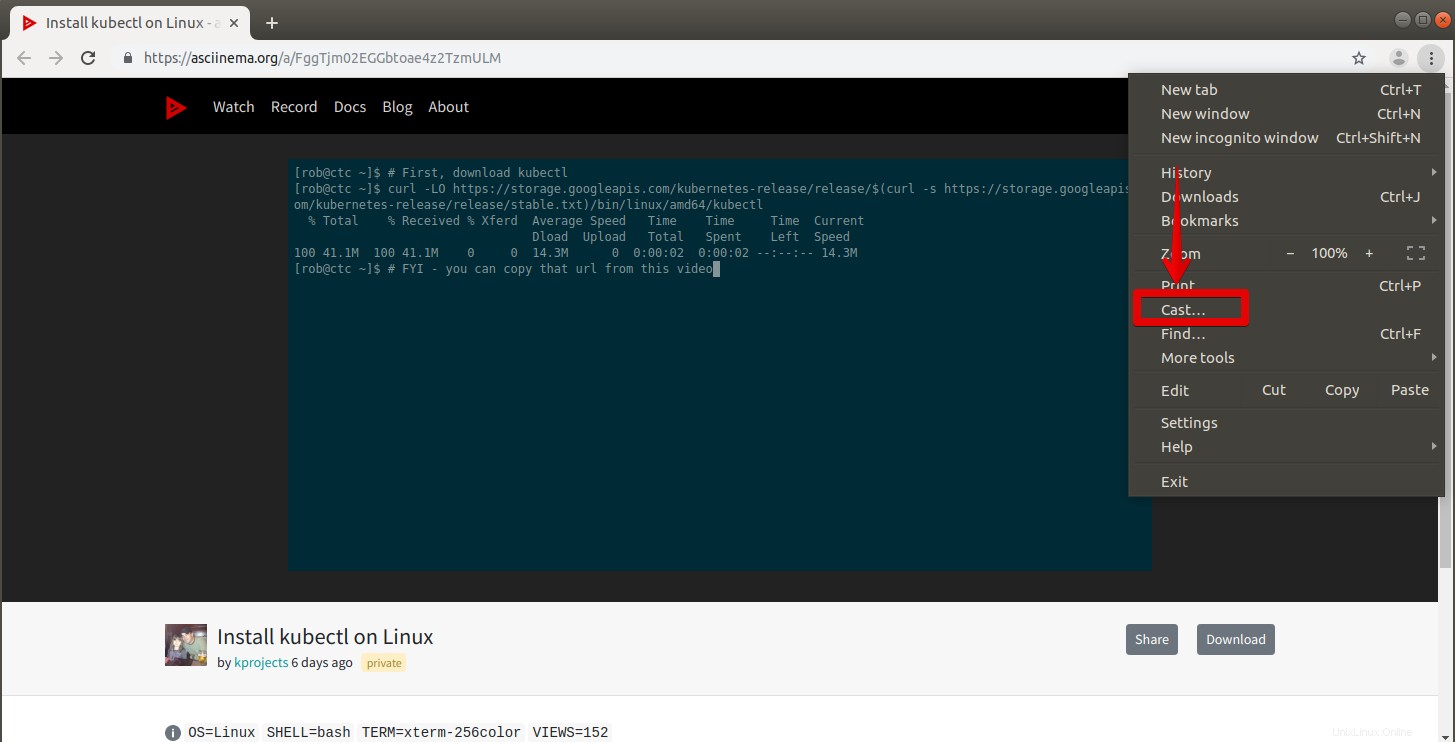
4. Poté si v pravé horní části prohlížeče Chrome všimneteikony Chromecast (1) , kliknutím na něj otevřete vyskakovací okno.
5. Zde můžete vybrat Zařízení pro odesílání (2) a Zdroj (3) které chcete seslat. Z rozbalovací nabídky zdrojů vyberte kartu Odesílat možnost.

Jakékoli video, které jste otevřeli, bude odesláno do zařízení Chromecast. Pokud nevyberete žádný zdroj, zařízení Chromecast začne automaticky odesílat otevřenou kartu ve výchozím nastavení.
Chcete-li ukončit odesílání videa, zavřete kartu nebo klikněte na zastavit odesílání pod názvem zařízení, jak je znázorněno na obrázku níže.
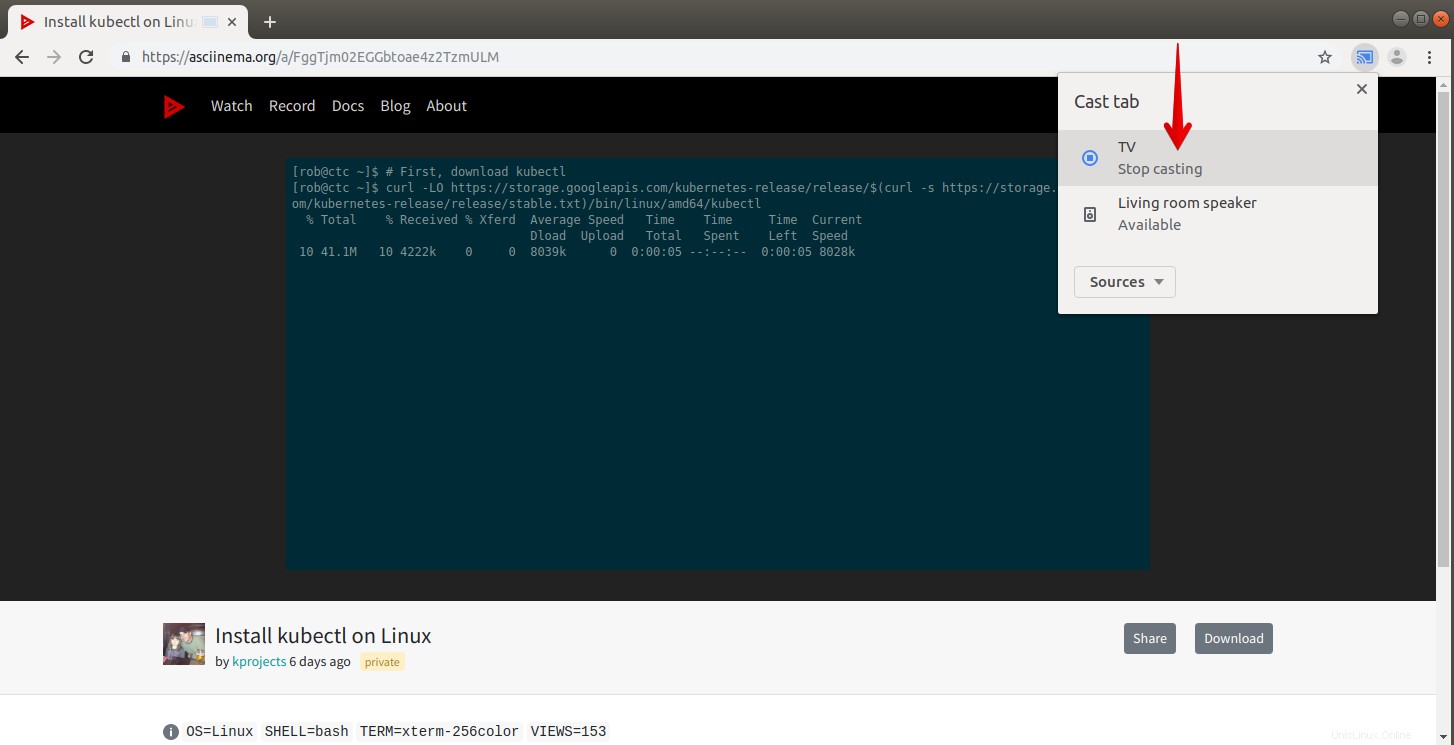
To je vše. Můžete vidět, že je snadné odeslat jakékoli video z Ubuntu do zařízení Chromecast. Do Chromecastu můžete odeslat jakékoli video, ať už je lokálně uložené ve vašem počítači, video na YouTube nebo jakékoli jiné video spuštěné ve vašem prohlížeči Chrome.
Další aplikace
Existuje ještě jedna aplikace, na kterou se možná budete chtít podívat, jmenuje se Gnomecast.